概要:本教程简单介绍梦幻壁纸制作。制作思路比较简单,主要是利用路径和笔刷来制作一些纹理背景,然后加上自己喜欢的素材即可。最终效果 1、新建一个壁纸大小的文档,如1024 * 768 ,可根据自己屏幕大小设置,把前景颜色设置为:#EFC8FE,背景颜色设置为:#D18DFB,然后执行:滤镜 > 渲染 > 云彩,确定后按Ctrl + Alt + F 加强一下,效果如图1。 <图1>经典哦2、执行:滤镜 > 模糊 > 高斯模糊,参数设置如图2,效果如图3。 <图2> <图3>3、创建亮度/对比度调整图层,参数设置如图4,效果如图5。 <图4> <图5>经典哦4、按字母“D”,把前背景颜色恢复到默认的黑白,然后执行:滤镜 > 渲染 > 云彩,确定后按Ctrl + Alt + F 加强一次,效果如图6,执行:滤镜 > 模糊 > 高斯模糊,数值为50,确定后把图层混合模式改为“柔光”,效果如
Photoshop画笔和路径绘制精美梦幻特效,标签:ps教程,photoshop入门教程,http://www.85jc.com本教程简单介绍梦幻壁纸制作。制作思路比较简单,主要是利用路径和笔刷来制作一些纹理背景,然后加上自己喜欢的素材即可。
最终效果

1、新建一个壁纸大小的文档,如1024 * 768 ,可根据自己屏幕大小设置,把前景颜色设置为:#EFC8FE,背景颜色设置为:#D18DFB,然后执行:滤镜 > 渲染 > 云彩,确定后按Ctrl + Alt + F 加强一下,效果如图1。

<图1>
经典哦
2、执行:滤镜 > 模糊 > 高斯模糊,参数设置如图2,效果如图3。

<图2>

<图3>
3、创建亮度/对比度调整图层,参数设置如图4,效果如图5。
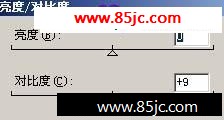
<图4>

<图5>
经典哦
4、按字母“D”,把前背景颜色恢复到默认的黑白,然后执行:滤镜 > 渲染 > 云彩,确定后按Ctrl + Alt + F 加强一次,效果如图6,执行:滤镜 > 模糊 > 高斯模糊,数值为50,确定后把图层混合模式改为“柔光”,效果如图7。

<图6>

<图7>
经典哦
5、新建一个图层,用椭圆选框工具拉出图8所示大小的正圆,按Ctrl + Alt + D 羽化50个像素,然后填充颜色:#8F60FF,取消选区后效果如图9。

<图8>

最新更新